28 filtres Genius Google Ads pour de meilleures performances [par des experts]
Publié: 2022-04-17Levez la main si vous aimez perdre du temps sur des tâches banales alors qu'il existe un moyen plus intelligent et plus efficace de faire avancer les choses.
*criquets*
Personne?
DUH.
Tu es ici parce que le temps c'est de l'argent
Alors allons-y. Économisons de précieuses minutes/heures/jours, montons ce compteur d'argent et devenons efficaces avec lui.
Les filtres Google Ads sont l'un des meilleurs moyens d'identifier rapidement les opportunités d'optimisation dans votre compte Google Ads, en d'autres termes, des moyens d'arrêter de gaspiller de l'argent plus rapidement.
Dans cet article, nous expliquerons tout ce que vous devez savoir sur les filtres Google Ads, y compris ce qu'ils sont, comment les utiliser et de nombreux exemples de nos filtres Google Ads préférés que vous pouvez utiliser pour votre propre compte.
- Que sont les filtres Google Ads ?
- Comment utiliser les filtres Google Ads
- Filtres de mots clés Google Ads indispensables
- Filtres de termes de recherche Google Ads pratiques
- Nos filtres de groupe d'annonces Google Ads préférés
- Principaux filtres de campagne Google Ads
- Filtres Google Ads pour gérer l'activité
- Points clés à retenir
Recevez chaque semaine de nouvelles stratégies publicitaires Google directement dans votre boîte de réception. 23 739 personnes le sont déjà !
Que sont les filtres Google Ads ?
Les filtres Google Ads vous permettent de définir des critères spécifiques pour les campagnes, les groupes d'annonces et/ou les mots clés afin de vous aider à surveiller les performances à chaque niveau de compte.
Avec les filtres Google Ads, vous n'avez pas besoin de parcourir manuellement des rangées de données pour trouver ce que vous devez examiner pour évaluer les performances. En quelques frappes rapides, vous accéderez aux informations les plus importantes en un clin d'œil (sans effort).
Ils sont super faciles à apprendre et à appliquer, et le temps et les maux de tête qu'ils vous feront économiser valent leur pesant d'or.
Il n'y a vraiment aucune raison pour que vous n'utilisiez pas les filtres Google Ads. Ils vous permettent de regrouper les données de manière à ce que vous sachiez immédiatement comment optimiser vos campagnes en vous connectant à votre compte. La mise en place de filtres vous permet d'améliorer l'efficacité tout en optimisant davantage de conversions d'un seul coup.
Comment utiliser les filtres Google Ads
Si vous êtes convaincu que les filtres Google Ads valent la peine d'être essayés, passons à la façon de les utiliser. Cliquez sur le lien Campagnes dans le menu de gauche pour ouvrir le tableau des statistiques. L'icône de filtre indique les filtres que vous utilisez actuellement ; vous pouvez en ajouter un nouveau en utilisant le lien "Ajouter un filtre".
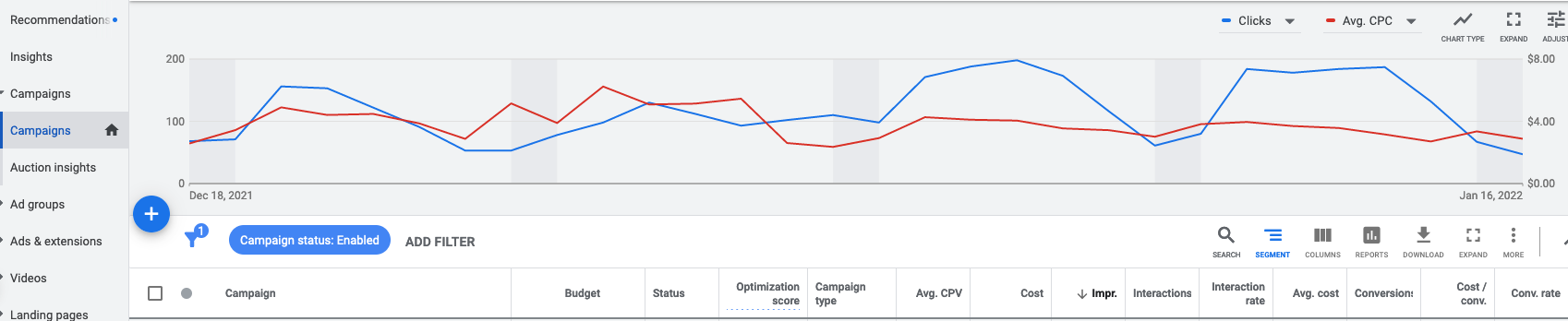
L'emplacement des filtres au niveau de la campagne
Facile à trouver, non ? Vous pouvez également trouver le même menu de filtres au niveau du groupe d'annonces, du mot clé, de l'annonce, etc.
Une fois que vous avez cliqué sur le bouton "Ajouter un filtre", une fenêtre déroulante apparaîtra. C'est là que vous verrez les options de filtre intégrées, y compris celles que vous avez créées vous-même.
Voici à quoi cela ressemble à l'écran :
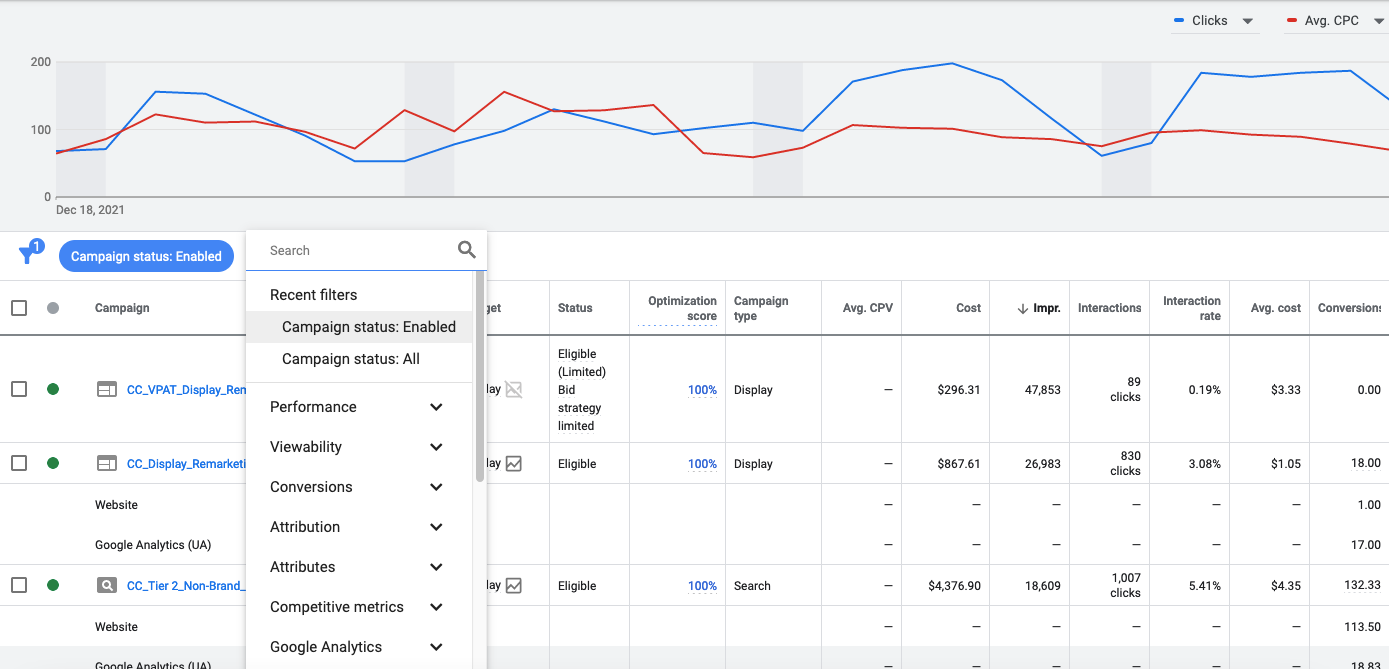
Conseils utiles pour démarrer avec les filtres Google Ads
Maintenant que vous savez où les trouver, il y a juste une poignée de choses que vous devez savoir qui vous aideront lors de la création de filtres Google Ads. Ce sont des choses qui peuvent sembler évidentes une fois que vous êtes habitué à utiliser les filtres Google Ads, mais qui peuvent ne pas être immédiatement apparentes pour les nouveaux utilisateurs de filtres.
La plupart des filtres utilisent des symboles mathématiques ou la saisie de texte
Voici un rappel rapide :
- > Supérieur à : toutes les données dont la valeur est supérieure à un nombre que vous choisissez
- > = Supérieur ou égal à : toutes les données dont la valeur est soit supérieure à un nombre que vous choisissez, soit égale à celui-ci
- < Inférieur à : Toutes les données avec une valeur inférieure à un nombre que vous choisissez
- < = Inférieur ou égal à : Toutes les données avec une valeur inférieure à un nombre que vous choisissez ou égal à celui-ci
Des trucs assez simples, mais ces carottes peuvent être déroutantes si vous ne les utilisez pas beaucoup.
De nombreux filtres nécessitent que vous saisissiez un nombre et spécifiiez l'une des conditions ci-dessus, par exemple si vous souhaitez rechercher des mots clés avec des clics supérieurs ou égaux à 5.
D'autres filtres vous permettront de saisir du texte. Par exemple, supposons que vous vouliez examiner toutes les campagnes pour un certain produit. Dans ce cas, vous devez saisir le nom de la campagne dans le filtre de nom de campagne :
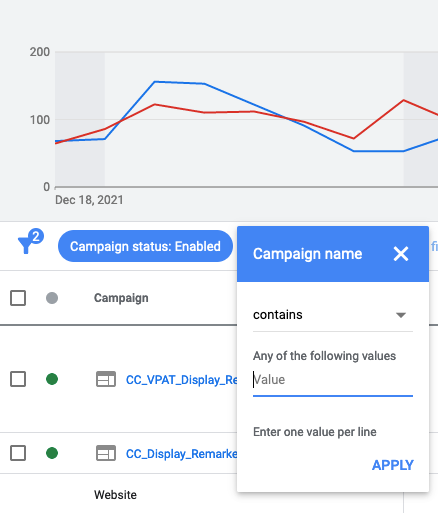
De nombreux filtres de texte vous permettent de rechercher plusieurs chaînes de texte à la fois, et vous le feriez en entrant une valeur unique par ligne. Par exemple, un nom de campagne par ligne ou un mot par ligne.
Les filtres sont regroupés en catégories de filtres
Les options de filtre Google Ads varient en fonction de la vue du compte que vous consultez (par exemple, campagne, groupe d'annonces, mot clé, etc.). Par exemple, certains filtres au niveau de la campagne sont différents de ceux au niveau du groupe d'annonces et vice versa. Cependant, certaines catégories de filtres, telles que Performances, Conversions et Attributs, peuvent être utilisées avec la plupart des vues.
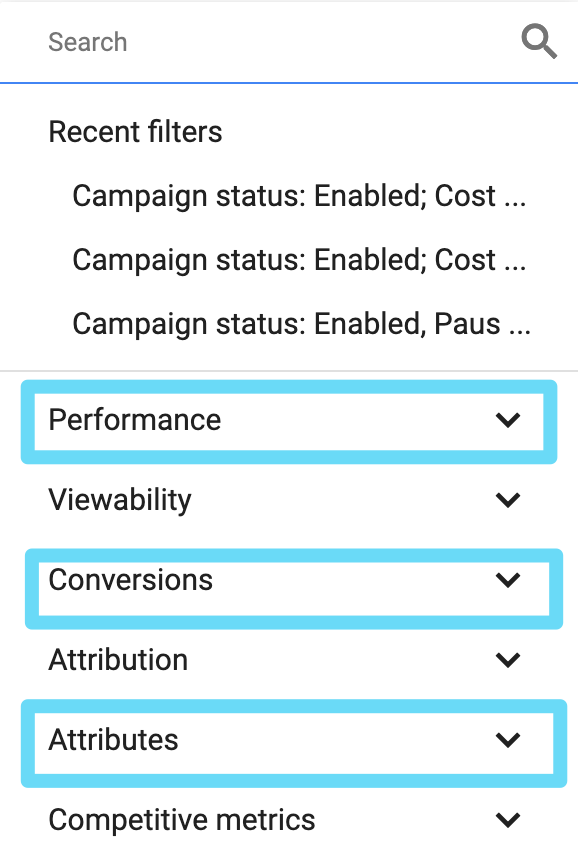
Les filtres que vous utiliserez le plus dépendront de vos objectifs
Ce n'est pas parce qu'un filtre existe que vous devez l'utiliser. Si vos objectifs d'amélioration des performances du groupe d'annonces incluent un coût par acquisition (CPA), un coût moyen ou un coût par clic (CPC) particulier, ne perdez pas votre temps à configurer des filtres axés sur les impressions. N'oubliez pas que les filtres ne sont efficaces que lorsque vous les utilisez pour affiner les données qui vous aideront à optimiser pour un meilleur résultat, qui doit être lié à un objectif commercial.
Comment superposer plusieurs filtres Google Ads
Peut-être souhaitez-vous approfondir des données très spécifiques (par exemple, une campagne de vacances qui a généré plus de cinq conversions au cours d'une période donnée avec un CPA inférieur à 50 €). Suivez simplement ces étapes pour ajouter plusieurs restrictions au sein d'un même filtre dans n'importe quelle vue :
- Pour commencer, cliquez sur le bouton "Ajouter un filtre" (dans la ligne avec l'icône de filtre en haut du tableau des statistiques), puis choisissez votre filtre dans la liste déroulante
- Entrez les paramètres que vous souhaitez utiliser dans la boîte qui apparaît
- Cliquez sur Appliquer
- Pour ajouter des filtres supplémentaires, cliquez sur "Ajouter un filtre" et répétez les étapes ci-dessus pour ajouter la nouvelle restriction
Pour supprimer un filtre particulier que vous avez défini, cliquez sur le « x » sur le côté droit du filtre. L'état de la campagne est le seul filtre qui ne peut actuellement pas être supprimé, mais vous utiliserez probablement ce filtre en permanence de toute façon, que ce soit pour afficher uniquement les éléments activés, uniquement les éléments mis en veille ou les deux.

Les données que vous recherchez apparaîtront dans le tableau sous le filtre, ce qui prouve que le filtrage peut certainement être un moyen intelligent de trouver rapidement des informations.
Comment enregistrer un filtre Google Ads
L'enregistrement des filtres est essentiel pour maximiser votre efficacité - après tout, qui veut configurer des filtres compliqués à chaque fois que vous vous connectez à votre compte ? Si vous souhaitez enregistrer un filtre, cliquez sur l'icône "Enregistrer" située à droite de la barre de filtre au-dessus du tableau des statistiques.

Nommez-le et votre filtre enregistré apparaîtra dans le menu déroulant la prochaine fois que vous appliquerez un nouveau filtre.
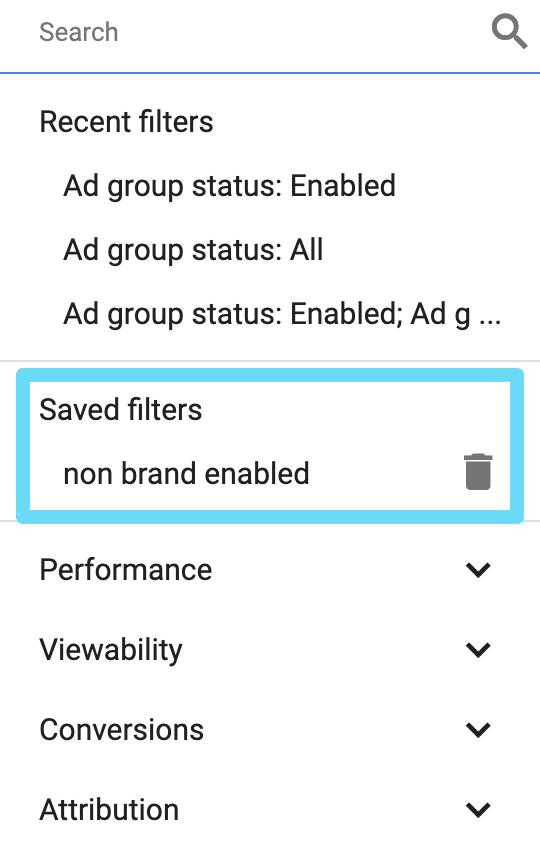
Filtres de mots clés Google Ads indispensables
Bien sûr, la possibilité de se plonger dans les mauvaises herbes rend un peu plus compliqué le fait de savoir quels filtres choisir.
C'est pourquoi il est préférable de dresser une liste des mesures les plus importantes pour suivre vos objectifs avant de vous plonger dans le vif du sujet. Voyez-vous des groupes d'annonces qui ont un faible coût par conversion mais des dépenses élevées ? Des mots-clés qui ont beaucoup d'impressions mais peu de clics ?
Une bonne règle à suivre : recherchez un coût élevé et de faibles performances.
Pour vous aider à démarrer, nous avons répertorié ci-dessous quelques-uns de nos filtres préférés.
Filtres Google Ads pour aider à éliminer les dépenses inutiles
Sans une bonne gestion, vous pourriez gaspiller beaucoup d'argent sur Google Ads. Même avec des groupes d'annonces à mot clé unique et un ciblage précis (entre autres tactiques), les clics errants et les annonces à faible taux de conversion peuvent toujours frapper durement votre portefeuille et réduire votre retour sur investissement (ROI). Utilisez des filtres pour vous aider à identifier ces seaux qui fuient et vous dirigerez un navire plus serré que jamais. Êtes-vous prêt pour la sauce secrète ?
Filtre 1 : Coût >= 2 ou 3 fois votre objectif CPA ou CPA moyen + Conversions < 1
Cela devrait être le filtre numéro un que vous examinez chaque fois que vous vous connectez à Google Ads. C'est le filtre le plus efficace pour savoir où vous gaspillez de l'argent. Vous pouvez également le modifier un peu pour qu'il s'aligne sur vos objectifs commerciaux, comme ceci : Filtre 2 : Coût >= 2 ou 3 fois votre CPA moyen + Conv. Valeur/Coût (ROAS) < votre objectif ROAS
Filtre 2 : Coût >= 2 ou 3 fois votre CPA moyen + Conv. Valeur/Coût (ROAS) < votre objectif ROASVous pouvez également approfondir et identifier les dépenses inutiles en fonction d'autres facteurs, tels que le type de correspondance de vos mots clés, ce qui peut vous donner des informations intéressantes sur la manière dont les types de correspondance affectent vos performances. Par exemple, les mots clés larges peuvent accumuler des dépenses, mais donner peu en retour - peut-être que c'est suffisant pour fonctionner uniquement sur les types d'expressions et de correspondances exactes.
Filtre 3 : Coût >= 2 ou 3 fois votre CPA moyen + Conversions < 1 + Type de correspondance = Large, Phrase ou ExactFiltres Google Ads de niveau de qualité
Reconnaître les mots clés avec de faibles niveaux de qualité est la première étape vers l'amélioration de votre CTR global.
Diviser le classement du niveau de qualité en groupes de trois (1-3 pour faible, 4-6 pour moyen, 7-10 pour élevé) est généralement suffisant pour faire l'affaire. Et n'oubliez pas que le filtre Niveau de qualité n'est disponible qu'au niveau des mots clés.
Filtre 4 : pour un classement de niveau de qualité faible (1-3) Filtre 5 : pour un classement de niveau de qualité moyen (4-6) Filtre 6 : Pour un classement de niveau de qualité élevé (7-10)Voyons comment filtrer le niveau de qualité :
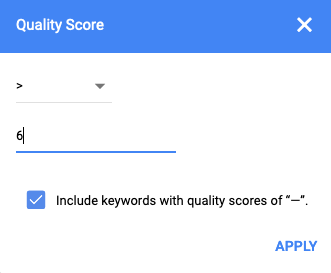
Imaginons que nous diffusons plusieurs campagnes différentes, chacune avec une stratégie d'enchères différente. Pour nos campagnes basées sur le CPA, nous voulons nous assurer que nous optimisons uniquement les mots clés les plus performants qui sont inférieurs à notre coût de conversion de 10,00 $.
Ce filtre nous montrera les mots-clés dont nous voulons nous débarrasser : ceux qui ont un faible niveau de qualité et des coûts de conversion supérieurs à notre maximum :
Filtre 7 : type de stratégie d'enchères spécifié + niveau de qualité inférieur ou égal à 6 + valeur de conversion par coût supérieure à 10 €
Taux de clics Filtres Google Ads
L'idée ici est de filtrer les mots clés avec des CTR faibles mais des impressions élevées pour voir ce qui fonctionne le moins bien. Ou, vous pouvez regarder les mots-clés avec des CTR élevés, pour voir ce qui marche le mieux.
Filtre 8 : pour les mots clés avec un CTR < 10 % + impressions >= 100 Filtre 9 : Pour les mots clés avec CTR > 15 %Ces filtres identifieront vos mots clés les moins performants et les plus performants dans tous les groupes d'annonces et campagnes.
Filtres Google Ads pour le taux d'impressions sur le Réseau de Recherche
Nous avons attendu un moment pour celui-ci. Qui aurait cru qu'il serait si facile de se mesurer à ses concurrents ?
Filtre 10 : pour le mot clé spécifié + le taux d'impressions sur le Réseau de RechercheLe filtre de partage d'impressions de recherche vous aide à comprendre comment vos mots clés et groupes d'annonces se comportent par rapport à la concurrence. Il peut indiquer si vous êtes "propriétaire" du mot clé ou si vous devez enchérir plus.
Filtre 11 : Pour un mot clé spécifique + Search Top IS (Taux d'impressions) Filtre 12 : Pour un mot-clé spécifique + Search Absolute Top ISVous pouvez également filtrer le partage d'impressions spécifiquement perdu pour le classement, ce qui vous permet de voir quel pourcentage de vos impressions éligibles vous manquez en raison de l'emplacement de votre annonce dans les résultats de recherche. À partir de là, vous pouvez explorer les attributs susceptibles de causer des problèmes de classement, tels que les enchères ou le niveau de qualité.
Position d'enchère du mot clé Filtre Google Ads
Bien que cette position soit basée sur des moyennes, il est utile de voir si un mot clé atteint le seuil d'une enchère de première page.
Filtre 13 : Raison du statut > Enchère inférieure à la première page
Filtres de termes de recherche Google Ads pratiques
Si vous ne savez pas quels termes de recherche déclenchent la diffusion de votre annonce, l'optimisation de votre compte est assez difficile. Les filtres vous permettent d'identifier facilement les opportunités d'exclusion de termes non pertinents ou d'ajout de mots - clés supplémentaires pertinents pour votre entreprise.
Filtres Google Ads du texte du terme de recherche et du texte du mot clé
Le filtre de texte des termes de recherche se concentre sur les termes de recherche, vous aidant à analyser vos données pour voir sur quels termes vous êtes et n'êtes pas classé. Supposons que le mot-clé de votre page de commerce électronique soit "brown boot".
Filtre 14 : Ajouté/exclu = Aucun + Le terme de recherche contient « ours » Filtre 15 : ajouté/exclu = aucun + le terme de recherche contient "pantoufle"Si vous sélectionnez "Aucun" pour Ajouté/Exclu, seuls les mots clés qui ne sont pas déjà ajoutés ou exclus seront affichés. En fonction des termes de recherche qui s'affichent, vous saurez s'il vaut la peine d'ajouter des mots clés négatifs pour éviter les clics inutiles, d'ajouter de nouveaux mots clés ou de configurer de nouvelles annonces pour améliorer les performances.
Voici une autre chose à filtrer dans les termes de recherche :
Filtre 16 : Pour le texte du mot-clé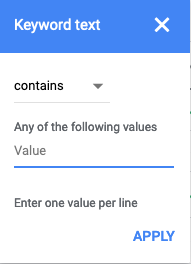
Dans les termes de recherche, la colonne des mots clés indique quel mot clé a déclenché chaque terme de recherche. Une fois que vous avez ajouté la colonne "mot-clé" aux termes de recherche, ce filtre affichera tous les termes de recherche qui ont été introduits par des mots-clés contenant certains mots ou expressions.

Type de correspondance Filtre Google Ads
Saviez-vous que Google autorise les variantes proches des mots clés exacts à déclencher la diffusion de vos annonces ? Pour cette raison, vous remarquerez peut-être une disparité dans le CPA ou les conversions entre les termes de recherche qui correspondent exactement à votre mot clé exact et les termes de recherche qui ne correspondent que étroitement. Si votre CPA est beaucoup plus élevé pour les variantes proches de correspondance exacte, vous pouvez envisager de vous engager dans la réduction progressive des mots clés.
Filtre 17 : Type de correspondance > Correspondance exacte (variante proche) Filtre 18 : Type de correspondance > Large / Phrase / Exact / Phrase (variante proche)Nos filtres de groupe d'annonces Google Ads préférés
Bien que le diable soit certainement dans les détails des mots clés, les filtres de groupes d'annonces sont également puissants, en particulier lorsque vous testez de nombreux scénarios différents.
Quelques bonnes idées de filtres de groupes d'annonces pour améliorer la santé de vos campagnes :
Impressions et clics. Un ancien mais toujours un goodie. Créez simplement un filtre pour les groupes où vous avez un certain niveau d'impressions mais pas de clics, et envisagez de réviser le texte publicitaire ou de mettre les publicités en pause.
Filtre 19 : Pour Impressions inférieures à 100 + Clics inférieurs à 1Clics mais aucune conversion. Recherchez ces groupes d'annonces peu performants et signalez-les pour une enquête plus approfondie, telle que la cohérence du message entre la page de destination et le texte de l'annonce.
Filtre 20 : Pour CTR supérieur à 10% + Conversions inférieures à 1Bonne Fiançailles. Les groupes d'annonces où les visiteurs restent plus longtemps sur la page et avec des clics plus élevés sont synonymes d'un bon engagement.
Filtre 21 : Moy. durée de la session (secondes) > 120 + CTR >= 15 %Notez que vous devrez connecter votre compte Google Analytics à votre compte Google Ads pour utiliser ce filtre.
Principaux filtres de campagne Google Ads
Les filtres de campagne sont mieux mis en œuvre lorsque vous gérez plusieurs campagnes.
Dans ces cas, nous vous recommandons d'utiliser des filtres axés sur les faibles conversions et les dépenses élevées. Cela vous aide à rechercher les dépenses inutiles (c'est-à-dire aucune conversion), comme indiqué précédemment dans la section des mots clés de cet article.
Autres filtres utiles au niveau de la campagne :
Date de fin et conversions. Identifiez les campagnes qui sont trop performantes ou sous-performantes avant qu'elles ne se terminent.
Filtre 22 : (Campagnes sous-performantes) : pour la date de fin de la campagne + CPA >= 2 à 3 fois votre objectif Filtre 23 : (Campagnes surperformantes) : pour la date de fin de la campagne + CPA < votre objectifClics incorrects. Les campagnes qui génèrent trop de clics incorrects doivent être signalées car elles peuvent augmenter votre coût global. Bien que Google surveille et filtre automatiquement les clics incorrects qu'il identifie, si une certaine campagne génère trop de clics incorrects, cela peut entraîner une enquête de votre part.
Filtre 24 : Pour un nombre spécifié de clics incorrectsTaux de rebond élevés. Les campagnes avec des taux de rebond élevés, ainsi que celles avec des taux de rebond élevés et des clics élevés, nécessitent probablement des ajustements au contenu publicitaire ou aux images, ou même au CTA lui-même. (N'oubliez pas que vous aurez besoin d'un compte Google Analytics connecté à votre compte Google Ads pour utiliser ce filtre.)
Filtre 25 : Taux de rebond > 55%Filtre 26 : Taux de rebond > 55% + Clics >= 150
Et il y en a plus. Encore une fois, choisir les filtres dont vous avez besoin et à quel niveau dépendra de vos objectifs finaux.
Filtres Google Ads pour gérer l'activité
Lorsqu'ils sont utilisés correctement, les filtres Google Ads sont comme le parfait stagiaire assidu qui suit toutes les activités se déroulant dans votre compte. Ils sont particulièrement utiles lorsque vous travaillez avec une agence externe, car ils vous permettent de voir les changements et les mises à jour que l'agence apporte à votre compte, vous donnant une vision claire de leur productivité et de leur efficacité. (Si vous n'êtes pas impressionné par votre agence actuelle, essayez Klientboost - nous tiendrons nos promesses et plus encore.)
Il existe plusieurs autres filtres qui vous aident à garder le contrôle de votre compte Google Ads lorsqu'il est géré par une équipe ou une agence externe. L'un de nos incontournables est l'historique des modifications, qui vous montrera différentes répartitions de l'activité sur votre compte en fonction de vos paramètres spécifiés. Par exemple, vous pouvez créer un filtre personnalisé qui recherche toutes les modifications apportées par un utilisateur spécifique dans votre compte ou dans une campagne ou un groupe d'annonces spécifique.
Filtre 27 : Pour la campagne spécifiée + l'utilisateur spécifié Filtre 28 : pour le groupe d'annonces spécifié + l'utilisateur spécifiéCe filtre est également un excellent moyen de comprendre le processus d'optimisation lorsque vous n'êtes pas celui qui effectue l'optimisation, afin que vous puissiez voir combien de travail est (ou n'est pas) effectué. N'oubliez pas que vous devrez accéder à l'onglet Historique des modifications pour utiliser les filtres répertoriés ci-dessus.
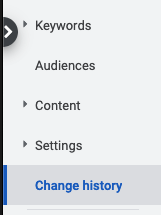
Points clés à retenir
Les filtres Google Ads vous permettent de vous concentrer rapidement sur les données qui vous aideront à prendre des décisions éclairées pour toutes les annonces : PPC, Google Display Network, YouTube, etc. En utilisant des filtres adaptés à vos objectifs commerciaux, vous gagnerez du temps, augmenterez votre retour sur investissement Google Ads, évaluerez si votre agence mérite votre activité et bien plus encore. Il n'y a presque aucune limite à ce que vous pouvez avoir à portée de main dès que vous vous connectez à votre compte.
Maintenant que vous avez une meilleure idée de ce que les filtres peuvent faire pour améliorer vos campagnes Google Ads, vous pouvez les optimiser avec les extensions Google Ads. Jetez un œil à notre prochain article pour découvrir des extensions qui feront passer votre compte Google Ads au niveau supérieur.
